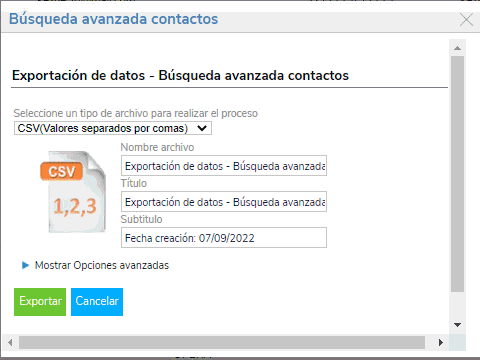La búsqueda avanzada de contactos, te permite consultar los contactos de los clientes, distribuidores, prospectos o proveedores que se encuentran creados.
Para generar el informe ingresas por la ruta: Reportes – Clientes y Proveedores – Clientes – Búsqueda avanzada contacto de cliente, proveedor u otro.
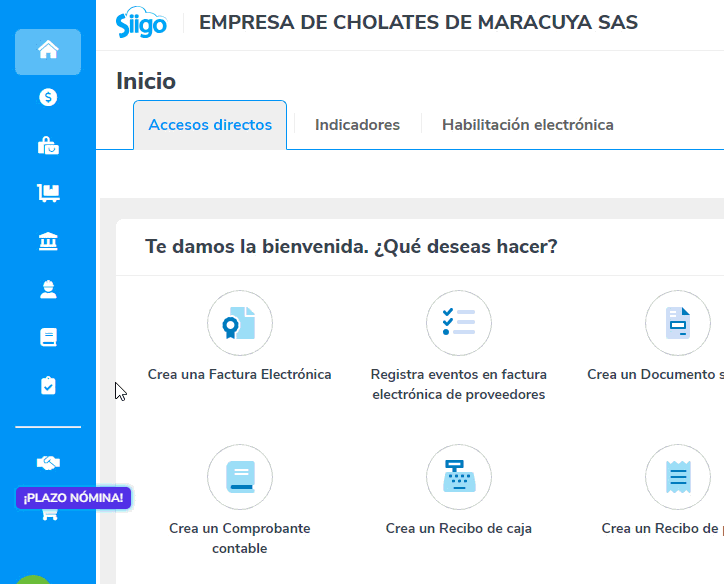
Una vez ingreses a esta opción es necesario definir algunos filtros o criterios de búsqueda, los cuales, se describen a continuación:

- Tipo: te permite seleccionar el tipo de contacto de acuerdo al tercero que se creó en el programa.
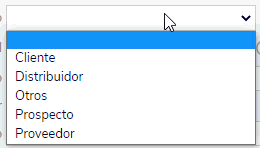
- Es principal: es posible seleccionar si es o no el contacto principal del tercero.
- Vendedor: puedes seleccionar un vendedor del listado de vendedores creados.
- Correo electrónico contacto: tienes la posibilidad de colocar un correo electrónico específico.
- Nombre del tercero: te da la opción de relacionar el nombre del tercero.
- Nombre del Contacto: podrás colocar el nombre de un contacto en particular.
- Está activa: es posible seleccionar si está o no activo el tercero.
- Cargo: te permite seleccionar o realizar la búsqueda del cargo asignado a cada tercero.
- Teléfono contacto: se puede digitar el número de teléfono del contacto que inicialmente se registró en el programa.
Una vez, tengas los filtros seleccionados, es posible generar el reporte con el botón ![]() y de esta forma ver reflejada la información requerida.
y de esta forma ver reflejada la información requerida.
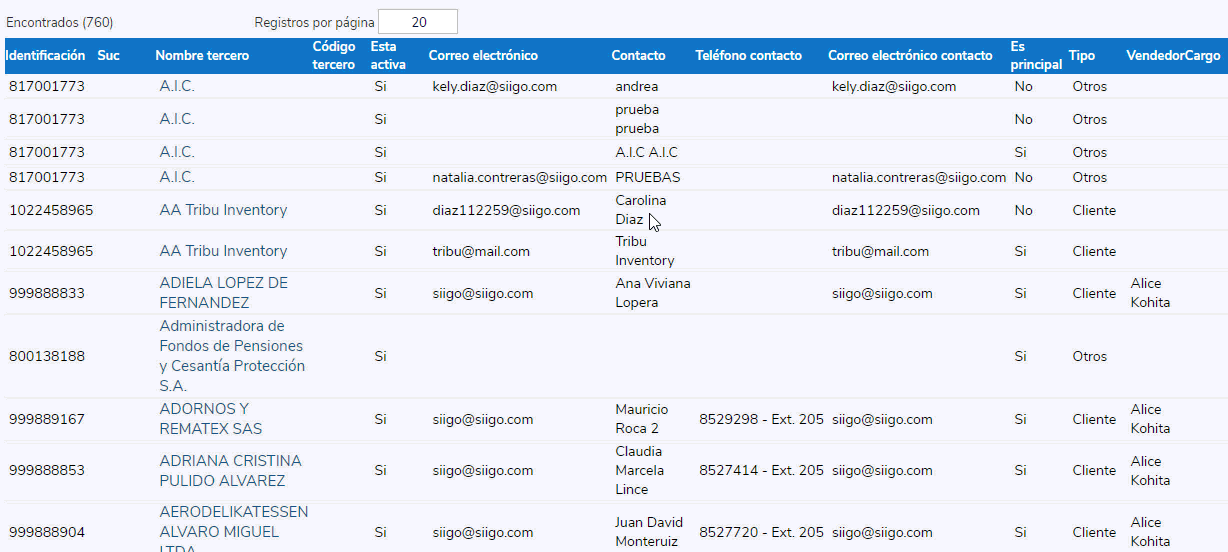
Adicionalmente, en la parte superior derecha de la ventana encontrarás tres íconos con los que podrás:
- Copiar al portapapeles: al dar clic en el botón
 , el sistema copiará toda la información del listado y la guardará en el portapapeles de tu equipo.
, el sistema copiará toda la información del listado y la guardará en el portapapeles de tu equipo. - Imprimir: si presionas el ícono
 , se habilitará una ventana emergente donde podrás previsualizar la información que se va a imprimir y posteriormente podrás enviarla a impresión pulsando el botón
, se habilitará una ventana emergente donde podrás previsualizar la información que se va a imprimir y posteriormente podrás enviarla a impresión pulsando el botón  .
.
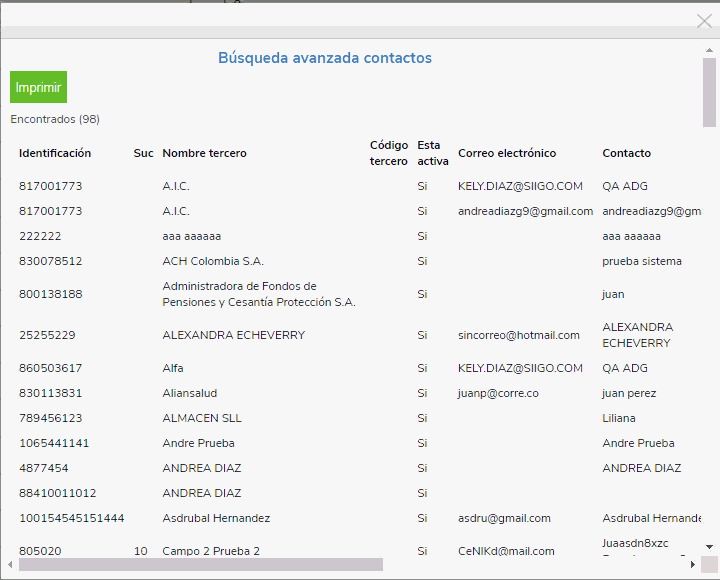
- Exportar: El botón
 , te dará la posibilidad de exportar la información a formato CSV, Texto con delimitador, PDF y XML.
, te dará la posibilidad de exportar la información a formato CSV, Texto con delimitador, PDF y XML.